- লেখক Abigail Brown [email protected].
- Public 2023-12-17 06:40.
- সর্বশেষ পরিবর্তিত 2025-01-24 12:03.
কী জানতে হবে
- আপনি যদি নতুন হার্ডওয়্যার ইনস্টল করেন বা আপনার কম্পিউটারে অন্তর্নির্মিত বৈশিষ্ট্যগুলিকে সক্ষম বা অক্ষম করতে চান তবে আপনাকে BIOS-এ প্রবেশ করতে হবে৷
- শুধু আপনার কম্পিউটার পুনরায় চালু করুন এবং "সেটআপ, " "কনফিগারেশন, " বা "BIOS" বার্তাটি সন্ধান করুন, যা আপনাকে বলবে কোন কী টিপতে হবে৷
- সাধারণ কীগুলির মধ্যে রয়েছে Esc, Tab, Del, বা ফাংশন কীগুলির একটি, প্রায়ই F2 বা F10.
কীভাবে BIOS এ প্রবেশ করবেন
নিচের পদক্ষেপগুলি আপনার পিসিতে BIOS সেটআপ ইউটিলিটি অ্যাক্সেস করতে ব্যবহার করা যেতে পারে, যাই হোক না কেন অপারেটিং সিস্টেম ইনস্টল করা হোক না কেন। এর কারণ হল BIOS আপনার মাদারবোর্ড হার্ডওয়্যারের অংশ এবং আপনার হার্ড ড্রাইভে যা আছে তার সাথে এর কোনো সম্পর্ক নেই৷
BIOS-এ প্রবেশ করা মোটেও কঠিন নয়, তবে কিছু সিস্টেমে এটি কঠিন হতে পারে। পৃষ্ঠার নীচে আমাদের টিপসের বিস্তৃত তালিকাটি দেখুন যদি আপনি এটিকে শট দেওয়ার পরে লড়াই করে থাকেন৷
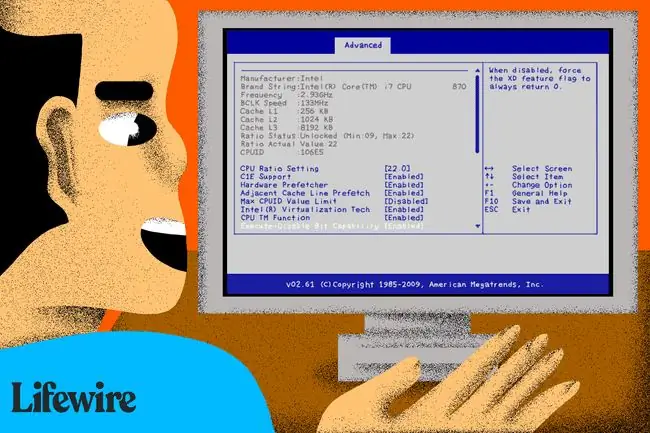
- আপনার কম্পিউটার পুনরায় চালু করুন, অথবা এটি ইতিমধ্যে বন্ধ থাকলে এটি চালু করুন।
-
আপনার কম্পিউটার চালু করার পর প্রথম কয়েক সেকেন্ডের মধ্যে একটি "এন্টারিং সেটআপ" বার্তা দেখুন৷ এই বার্তাটি কম্পিউটার থেকে কম্পিউটারে ব্যাপকভাবে পরিবর্তিত হয় এবং BIOS এ প্রবেশ করার জন্য আপনাকে যে কী বা কীগুলি টিপতে হবে তাও এতে অন্তর্ভুক্ত রয়েছে৷
এখানে কিছু সাধারণ উপায় রয়েছে যা আপনি এই BIOS অ্যাক্সেস বার্তাটি দেখতে পারেন:
- সেটআপে প্রবেশ করতে [কী] টিপুন
- সেটআপ: [কী]
- BIOS এ প্রবেশ করুন [কী] টিপে
- BIOS সেটআপে প্রবেশ করতে [কী] টিপুন
- BIOS অ্যাক্সেস করতে [কী] টিপুন
- সিস্টেম কনফিগারেশন অ্যাক্সেস করতে [কী] টিপুন
-
পূর্ববর্তী বার্তা দ্বারা নির্দেশিত কী বা কীগুলি দ্রুত টিপুন।
BIOS-এ প্রবেশ করতে আপনাকে BIOS অ্যাক্সেস কীটি কয়েকবার টিপতে হতে পারে। কী চেপে ধরবেন না বা এটিকে অনেকবার চাপবেন না বা আপনার সিস্টেমে ত্রুটি বা লক আপ হতে পারে। যদি তা হয়, শুধু রিস্টার্ট করুন এবং আবার চেষ্টা করুন।
আপনি যদি BIOS-এ প্রবেশের জন্য প্রয়োজনীয় মূল ক্রমটি না ধরতে পারেন তবে এই তালিকাগুলির মধ্যে একটি উল্লেখ করুন বা নীচের টিপসগুলি দেখুন:
- জনপ্রিয় কম্পিউটার সিস্টেমের জন্য BIOS সেটআপ ইউটিলিটি অ্যাক্সেস কী
- জনপ্রিয় মাদারবোর্ডের জন্য BIOS সেটআপ ইউটিলিটি অ্যাক্সেস কী
- প্রধান BIOS নির্মাতাদের জন্য BIOS সেটআপ ইউটিলিটি অ্যাক্সেস কী
-
প্রয়োজনে BIOS সেটআপ ইউটিলিটি ব্যবহার করুন।
এর অর্থ হতে পারে মেমরি সেটিংস পরিচালনা করা, একটি নতুন হার্ড ড্রাইভ কনফিগার করা, বুট অর্ডার পরিবর্তন করা, BIOS পাসওয়ার্ড রিসেট করা বা অন্যান্য কাজ৷
BIOS এ প্রবেশ করার বিষয়ে টিপস এবং আরও তথ্য
BIOS এ প্রবেশ করা কঠিন হতে পারে, তাই আমরা দেখেছি এমন কিছু সাধারণ পরিস্থিতির উপর ভিত্তি করে এখানে আরও কিছু সহায়তা রয়েছে:
একটি বার্তার পরিবর্তে একটি ছবি আছে
আপনার কম্পিউটার গুরুত্বপূর্ণ BIOS বার্তাগুলির পরিবর্তে আপনার কম্পিউটারের লোগো দেখানোর জন্য কনফিগার করা হতে পারে। লোগোটি সরানোর জন্য দেখানোর সময় Esc বা Tab টিপুন।
আপনি বুঝতে পারেননি কোন কী টিপতে হবে
কিছু কম্পিউটার BIOS অ্যাক্সেস বার্তা দেখতে খুব দ্রুত শুরু করে। যদি এটি ঘটে, তাহলে স্টার্টআপের সময় স্ক্রীন ফ্রিজ করতে আপনার কীবোর্ডে Pause/Break কী টিপুন। আপনার কম্পিউটার "আনপজ" করতে যেকোনো কী টিপুন এবং বুটিং চালিয়ে যান।
স্টার্টআপ স্ক্রীন পজ করতে সমস্যা
যদি আপনার সময়মতো সেই বিরতি বোতাম টিপতে সমস্যা হয়, তাহলে আপনার কীবোর্ড আনপ্লাগ করে আপনার কম্পিউটার চালু করুন। আপনার একটি কীবোর্ড ত্রুটি পাওয়া উচিত যা স্টার্টআপ প্রক্রিয়াটিকে BIOS প্রবেশের জন্য প্রয়োজনীয় কীগুলি দেখতে যথেষ্ট দীর্ঘ বিরতি দেবে!
পুরনো কম্পিউটারে একটি USB কীবোর্ড ব্যবহার করা
পিএস/২ এবং ইউএসবি উভয় সংযোগ সহ কিছু পিসি শুধুমাত্র পোস্টের পরে USB ইনপুট দেওয়ার জন্য কনফিগার করা হয়েছে। এর মানে হল যে আপনি যদি একটি USB কীবোর্ড ব্যবহার করেন তবে BIOS অ্যাক্সেস করা অসম্ভব হতে পারে। সেক্ষেত্রে, BIOS অ্যাক্সেস করতে আপনাকে আপনার পিসিতে একটি পুরানো PS/2 কীবোর্ড সংযুক্ত করতে হবে৷
FAQ
আমি কিভাবে BIOS রিসেট করব?
BIOS রিসেট করার সবচেয়ে সহজ উপায় হল এটিকে ফ্যাক্টরি ডিফল্টে রিসেট করা। আপনার BIOS প্রস্তুতকারকের উপর নির্ভর করে শব্দগুলি ভিন্ন হতে পারে তবে ফ্যাক্টরি ডিফল্ট, BIOS পুনরায় সেট করুন, BIOS পরিষ্কার করুন এবং আরও অনেক কিছুর মতো শব্দ করা উচিত৷
আমি কিভাবে আমার BIOS ফ্ল্যাশ করব?
আপডেট করার প্রক্রিয়া আপনার মাদারবোর্ডের নির্মাতার উপর নির্ভর করে পরিবর্তিত হবে। আপনি আপনার ডেটা ব্যাক আপ করার পরে, প্রস্তুতকারকের ওয়েবসাইটে যান এবং ইনস্টলারটি ডাউনলোড করুন৷ তাদের দেওয়া নির্দেশাবলী অনুসরণ করুন।






